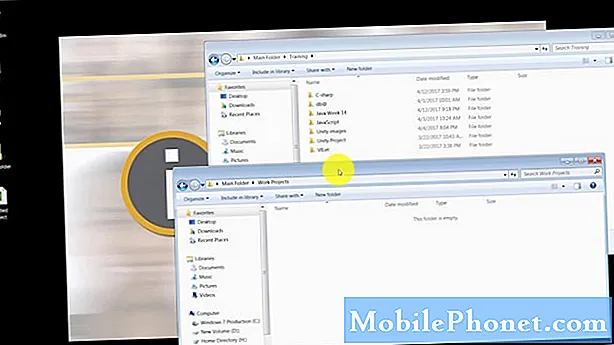
Mover arquivos do armazenamento interno do seu telefone Android para o cartão SD agora é mais fácil do que antes. Hoje em dia, os smartphones podem ser facilmente detectados e reconhecidos por computadores, mesmo sem a instalação de seus drivers. Como resultado, acessar os arquivos armazenados na memória do telefone por meio de um computador é um procedimento simples de plug-and-play.
Neste post, vou orientá-lo sobre como mover seus arquivos do armazenamento interno para o dispositivo de armazenamento externo ou expandido. Para mim, existem apenas duas maneiras muito comuns de fazer isso, embora existam outros métodos que são mais complicados do que os que apresento aqui. Sem mais adieu, aqui estão eles ...
Mova arquivos para o cartão SD usando o gerenciador de arquivos do Android
Acho que essa é a coisa mais fácil de fazer porque você não precisa conectar seu telefone a um computador para arrastar e soltar os arquivos. O que você precisa é o gerenciador de arquivos de estoque do seu telefone, que lhe dará acesso a quase todos os seus arquivos. Veja como isso é feito por meio deste método ...
- Na tela inicial, navegue: Aplicativos> Ferramentas> Gerenciador de arquivos.
- Toque em Todos os arquivos ou em qualquer outro formato de arquivo que deseja mover.
- Toque e segure uma das fotos até que as caixas de seleção apareçam no lado esquerdo de cada item.
- Agora selecione um arquivo que deseja mover marcando a caixa ao lado dele ou, se quiser mover todos eles, marque a caixa na parte superior.
- Depois de selecionar os arquivos, toque em Mais no canto superior direito.
- Agora escolha entre Mover ou Copiar. Se você escolher Mover, todos os arquivos serão recortados do local atual e movidos para um novo local de sua escolha. No entanto, se você escolher Copiar, o Android criará uma cópia de cada arquivo no local que você especificar.
- Escolha o cartão SD.
- Navegue até uma pasta para a qual deseja que os arquivos sejam movidos ou copiados ou crie uma.
- Aguarde até que o telefone termine de mover os arquivos e, dependendo do número, a conclusão pode demorar alguns minutos.
Uma vez finalizado o processo, você já pode acessar seus arquivos do novo local e dependendo do formato, eles ainda podem ser classificados pelo Gerenciador de Arquivos como fotos, vídeos, etc.
Mover arquivos para o cartão SD usando um computador
Agora, este é o bom e velho processo de arrastar e soltar, mas você precisaria conectar seu telefone ao computador para isso. O telefone deve ser detectado e reconhecido pelo computador para que tenha acesso aos arquivos que você deseja mover.
- Conecte seu telefone ao computador usando o cabo original. Na maioria das vezes, os dispositivos Android podem ser detectados e reconhecidos por um computador sem instalar os drivers.
- Quando solicitado a escolher um tipo de conexão, toque em Dispositivo de mídia (MTP).
- No seu computador, abra o Explorador de Arquivos.
- Clique no nome do seu telefone Android. Se você não conseguir encontrar, tente clicar em Este PC na barra lateral esquerda.
- Clique duas vezes na pasta “Armazenamento interno”.
- Clique duas vezes na pasta onde os arquivos que deseja mover estão salvos.
- Selecione os arquivos que deseja transferir e clique com o botão direito nos arquivos selecionados e escolha Copiar.
- Clique no nome do seu telefone Android novamente e, desta vez, clique no cartão SD.
- Navegue até a pasta para a qual deseja mover os arquivos ou crie um.
- Clique com o botão direito na pasta e clique em colar ou pressione CTRL + V.
- Aguarde até que o computador termine de mover os arquivos.
- Assim que a transferência for concluída, desconecte o telefone do computador. Você pode acessar seus arquivos do cartão SD.
Basicamente, o processo de movimentação de arquivos acontece dentro do seu telefone, você só precisa de um computador para iniciar o processo. Bem, espero que seu guia o tenha ajudado de uma forma ou de outra.
conecte-se conosco
Estamos sempre abertos aos seus problemas, dúvidas e sugestões, por isso não hesite em nos contactar preenchendo este formulário. Este é um serviço gratuito que oferecemos e não cobramos um centavo por ele. Mas observe que recebemos centenas de e-mails todos os dias e é impossível para nós responder a cada um deles. Mas tenha certeza de que lemos todas as mensagens que recebemos. Para aqueles a quem ajudamos, espalhe a palavra compartilhando nossas postagens com seus amigos ou simplesmente curtindo nossa página do Facebook e Google+ ou siga-nos no Twitter.


